כיצד לייצא הערות ב- Mac כקובץ PDF (04.25.24)
Apple Notes היא אפליקציית פתקים עוצמתית ההופכת את תהליך רישום ההערות לטוב ומהיר יותר. אפליקציית Notes עבור Mac מציעה מגוון רחב של תכונות, מה שהופך אותה לאפליקציית ה- Notes עבור משתמשים של אפל. בנוסף, הוא מותקן מראש במכשירי ה- Mac וה- iOS שלך, מה שהופך אותו לנוח יותר עבורך.
אפליקציית Notes עבור Mac מאפשרת לך לרשום במהירות מחשבות, רעיונות, רשימות מטלות ורשימות מכולת אקראיות. , בין היתר. כאשר רעיון קופץ בראשך, או שחשבת על נושא מעניין, כל שעליך לעשות הוא לפתוח את אפליקציית Notes ולהרשום אותה במהירות כדי שתוכל לחזור אליה מאוחר יותר. הדבר הנהדר באפליקציית Notes הוא שניתן לסנכרן אותה בכל מכשירי Apple שלך, ומאפשר לך לגשת לכל מה שרשמת ב- iPhone שלך, ב- iPad או ב- Mac שלך.
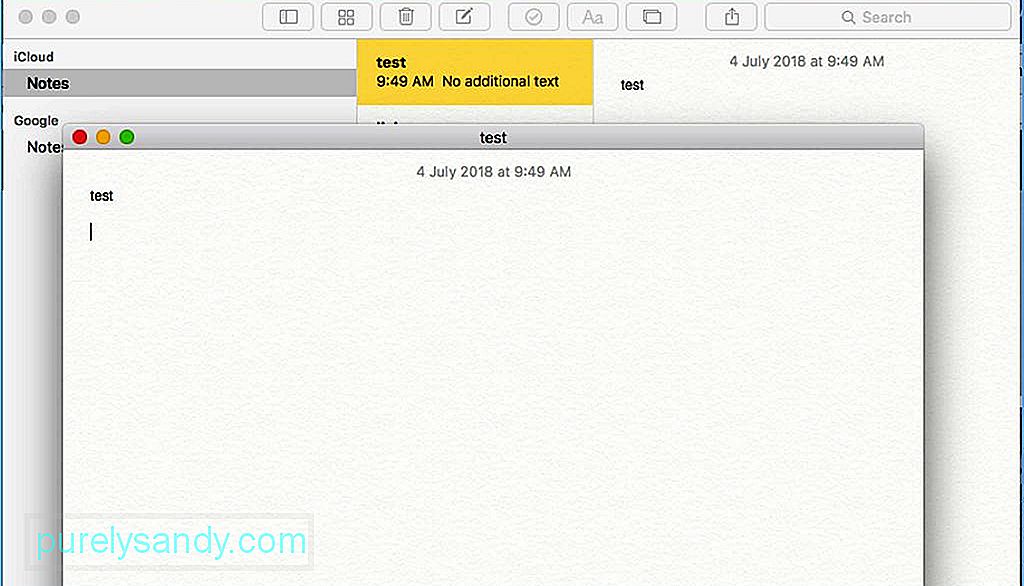
Mac Notes אינו מיועד רק לרישום רעיונות. אתה יכול גם לצרף תמונות, קטעי וידאו, מפות, הוראות הגעה, קישורים, רישומים וקישורי אתרים בהערות שלך. תוכל לשתף את ההערות האלה עם אנשים אחרים, אפילו אנשים מחוץ לקהילת אפל, על ידי ייצוא כקובץ PDF. זה גם שומר על תוכן ההערה שלך בדיוק כפי שהיה באפליקציית Notes. ניתן לשמור את קובץ ה- PDF המיוצא, לשתף, לאחסן או לשלוח כמעט לכל אחד. מאמר זה יראה לכם את התהליך שלב אחר שלב של ייצוא ההערות שלכם כקובץ PDF.
כיצד לייצא הערות מק כמו PDFשמירת ההערות כקובץ PDF היא תהליך פשוט מאוד. לשם כך, עקוב אחר הוראות אלה.
- פתח את אפליקציית Notes עבור Mac. תראה את רשימת ההערות שלך בצד שמאל של החלון.
- נווט אל ההערה שברצונך לייצא כ- PDF. לחץ עליו כך שהוא יהפוך להערה הפעילה ותוכל לראות את תוכן ההערה בצד ימין של החלון. אם ברצונך לפתוח את ההערה בחלון חדש, פשוט לחץ עליה פעמיים.
- לחץ על קובץ ובחר ייצא כ- PDF.
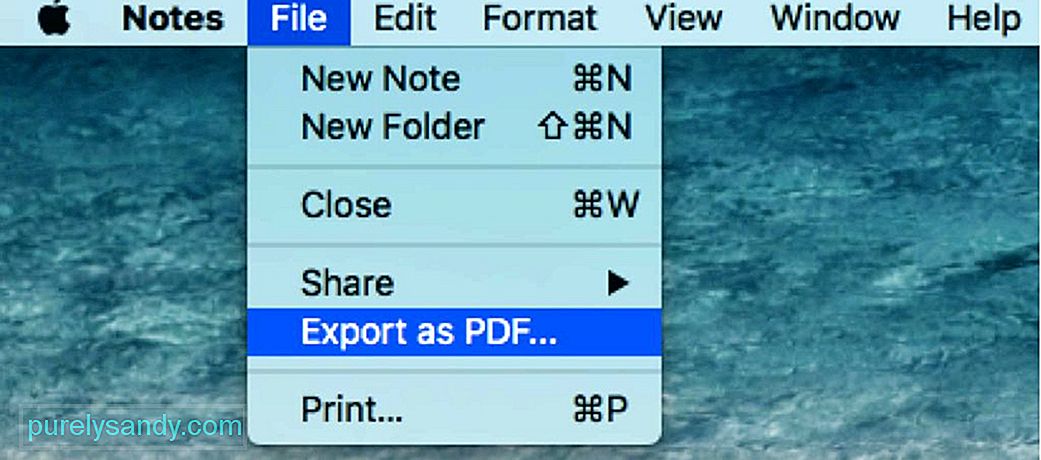
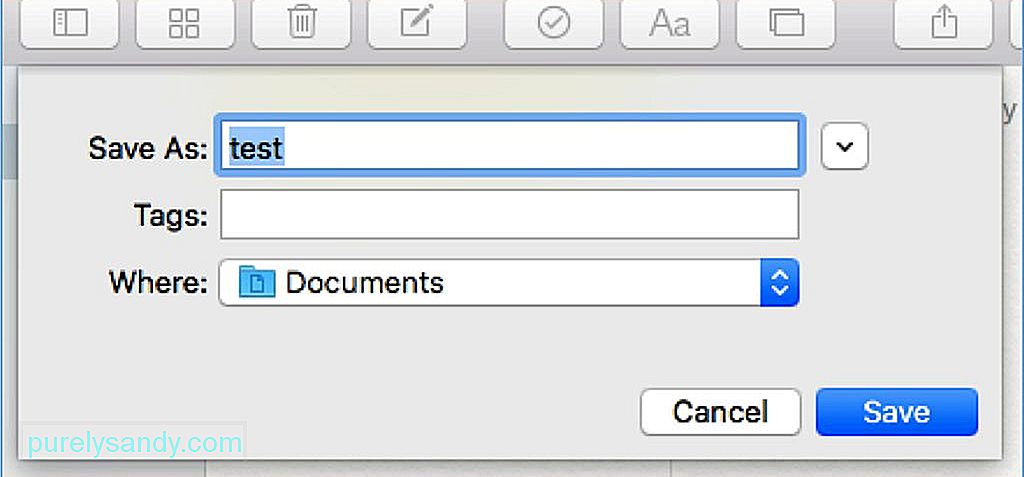
- לחץ על שמור.
זהו! ההערה שלך נשמרה כקובץ PDF, וכל פורמט או תוכן בהערה יישמר כפי שנמצא במסמך PDF שהתקבל. אתה יכול לבדוק אם ההערה נשמרה כ- PDF על ידי איתור הקובץ ביעד השמור שלך. ניתן גם לחפש את הקובץ באמצעות Finder. פתח את הקובץ באמצעות תצוגה מקדימה או קורא ה- PDF שלך ב- Mac.
כיצד לייצא הערות בפורמטים אחרים של קבציםלמרות שאפליקציית Notes ל- Mac מאוד ידידותית למשתמש וכוללת תכונות, היא חסרה במחלקת הייצוא, מכיוון שהיא יכולה לייצא הערות רק כ- PDF. כדי לייצא הערות כטקסט או HTML, עליך להתקין אפליקציות של צד שלישי. הנה כמה מהאפשרויות הטובות ביותר עבורך.
יצואן הערות 
יישום זה מ- Writeapps מאפשר לך לייצא הערות כ- .txt. זו אפליקציה קלת משקל שתוכל להתקין במהירות ולהשתמש בה באופן מיידי, ללא צורך להגדיר תצורות או לשנות כמה הגדרות.
כאשר אתה פותח את Notes Exporter, הוא קורא את כל ההערות השמורות שלך באפליקציית Notes. לאחר מכן, כל אחת מההערות הללו מיוצאת כקובצי .txt ונשמרת בתיקיה ייעודית. הדבר הטוב ביותר באפליקציה הזו הוא שהיא בחינם.
Note2Txt 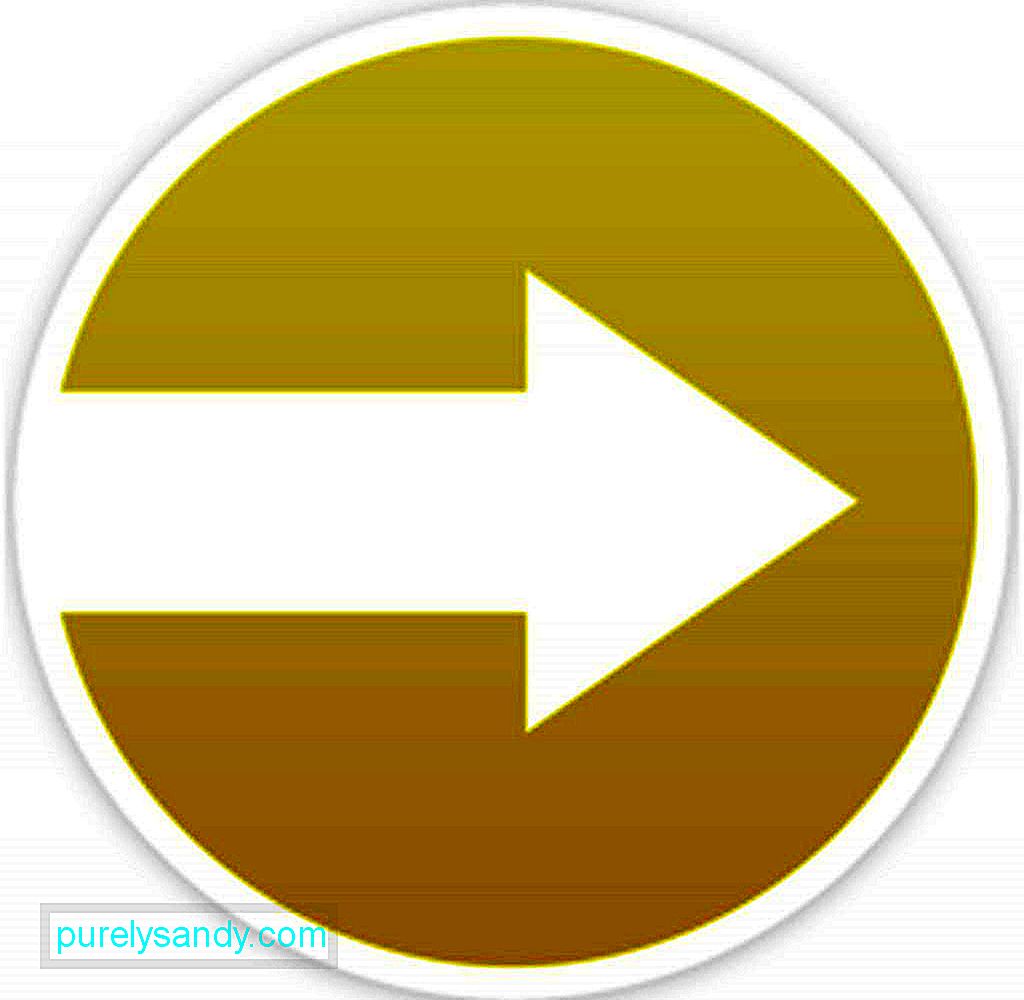
זו אפליקציה בתשלום שמאפשרת לך לייצא הערות כטקסט או כ- HTML. תמורת תשלום קטן תוכלו להשתמש באפליקציה הפשוטה הזו כדי לשמור את הקבצים המיוצאים בתיקייה נפרדת, תוך שמירה על כל פריסות ותוכן ההערות שלמים.
אחת התכונות הייחודיות של Note2Txt היא מערכת שמות הקבצים הגמישה שלה. אתה יכול לתת שם להערות על ידי גרירת התוויות הקטנות לתיבה. יש לך גם אפשרות לערוך את שם התיקיה, התאריך שנוצר, תאריך השינוי ומספר ההערה.
יצואן 
ייצוא הערות כטקסט הופך למשימה פשוטה עם היצואן. יישום חינמי זה פשוט להתקנה ושימוש. זה ממיר את ההערות לטקסט ומשמר את היצירה והתאריכים שהשתנו של כל הערה. היצואן הוא אפליקציה אמינה ויעילה שמפשטת את משימת ייצוא ההערות כטקסט.
אכן, אפליקציית Notes עבור Mac הופכת את רישום הערות ושיתוף ליותר טבעיים ונוחים יותר. תכונת ה- Save as PDF המובנית מאפשרת לך לשתף את הקובץ כמעט עם כל אחד, ללא קשר למכשיר בו הם משתמשים. יתר על כן, אם ברצונך להוסיף פונקציונליות נוספת לאפליקציית Notes שלך, יישומי הצד השלישי המפורטים לעיל בוודאי יוסיפו ערך רב יותר לתהליך רישום ההערות שלך.
הנה טיפ: שפר את ביצועי אפליקציית Notes על ידי שיפור זיכרון ה- RAM של Mac שלך עם אפליקציה כמו Outbyte MacRepair. זה מוחק קבצי זבל ומייעל את זיכרון המחשב שלך לתהליכים מהירים וחלקים יותר.
סרטון יוטיוב: כיצד לייצא הערות ב- Mac כקובץ PDF
04, 2024

